Ten temat zawiera instrukcje krok po kroku dotyczące sposobu ułatwienia dostępu i Sway i odblokowywania zawartości dla wszystkich, w tym dla osób niepełnosprawnych. Gdy tworzysz swoją Sway mając na uwadze wyłączność, wszyscy mogą odczytywać i zrozumieć związane z nim koncepcje i pomysły.
W tym temacie dowiesz się, jak za pomocą narzędzia Sprawdzanie ułatwień dostępu rozwiązywać problemy z ułatwieniami dostępu, które mogą utrudnić osobom niepełnosprawnym korzystanie z Sway. Dowiesz się także, jak dodawać tekst alternatywny do obrazów i kształtów, aby osoby korzystające z czytników zawartości ekranu mogły odsłuchać informacje dotyczące obrazu lub kształtu. Ponadto możesz przeczytać o tym, jak używać szablonów, czcionek i kolorów w celu zmaksymalizowania inkluzywności Sway zanim udostępnisz go innym osobom.
W tym temacie
-
Najważniejsze wskazówki dotyczące ułatwień dostępu w aplikacji Sway
-
Sprawdzanie swaya za pomocą funkcji Sprawdzanie ułatwień dostępu
-
Stosowanie łatwo dostępnego tekstu oraz formatu i koloru czcionki
-
Dodawanie lub edytowanie tekstu alternatywnego obrazów i klipów wideo
-
Ułatwianie dostępu do dźwięku i klipów wideo przy użyciu podpisów kodowanych
Najważniejsze wskazówki dotyczące ułatwień dostępu w aplikacji Sway
W poniższej tabeli przedstawiono najważniejsze wskazówki dotyczące tworzenia Sway z ułatwieniami dostępu dla osób niepełnosprawnych.
|
Aspekt wymagający uwagi |
Dlaczego warto poprawić |
Jak to poprawić |
|---|---|---|
|
Unikaj typowych problemów dotyczących ułatwień dostępu, takich jak brak tekstu alternatywnego i niskie kontrastowe kolory. |
Ułatwia wszystkim zrozumienie Twojego konta i korzystanie z niego Sway. |
Sprawdzanie swaya za pomocą funkcji Sprawdzanie ułatwień dostępu |
|
Stosowanie wystarczającego kontrastu tekstu i kolorów tła. |
Osoby z słabym wzrokiem lub daltonizmem potrzebują silnego kontrastu między tekstem a tłem, aby zobaczyć zawartość i z nich korzystać. |
Stosowanie łatwo dostępnego tekstu oraz formatu i koloru czcionki |
|
Użyj wbudowanych nagłówków. |
Aby zachować prawidłową kolejność nawigacji i ułatwić czytnikom zawartości ekranu odczytanie Sway, ujmij nagłówki w logiczną kolejność i użyj wbudowanych kart nagłówków w programie Sway. |
|
|
Użyj znanego formatu czcionki. |
Osoby z trudnościami w czytaniu lub wzroku mogą mieć problemy z czytaniem tekstu, w przypadku których są używane czcionki szeryfowe i intensywne formatowanie, takie jak kursywa. |
Stosowanie łatwo dostępnego tekstu oraz formatu i koloru czcionki |
|
Dodawanie zrozumiałych tekstów hiperlinków. |
Teksty linku, które przekazują jasne i dokładne informacje na temat zawartości docelowej, ułatwiają osobom czytnikom zawartości ekranu skanowanie linków w tekście. |
|
|
Dołączanie tekstu alternatywnego do wszystkich elementów wizualnych. |
Tekst alternatywny ułatwia osobom, które nie widzą ekranu, zrozumienie znaczenia obrazów i innych elementów wizualnych. W przypadku zawartości audio i wideo, oprócz tekstu alternatywnego, należy dołączyć napisy dla osób niesłyszących i niedosłyszących. |
Dodawanie lub edytowanie tekstu alternatywnego obrazów i klipów wideo Ułatwianie dostępu do dźwięku i klipów wideo przy użyciu podpisów kodowanych |
Sprawdzanie Sway za pomocą funkcji Sprawdzanie ułatwień dostępu
Narzędzie Sprawdzanie ułatwień dostępu sprawdza zawartość i oflaguje na nim problemy dotyczące ułatwień dostępu. Wyjaśniono w nim, dlaczego każdy problem może być potencjalnym problemem dla osoby niepełnosprawnej. Funkcja Sprawdzanie ułatwień dostępu sugeruje również sposób rozwiązania problemów. Dzięki wbudowanemu narzędziu Sprawdzanie ułatwień dostępu możesz łatwo sprawdzić, czy Twoje Sway dostępne.
-
Na komputerzeSway pozycję (Odkryj więcej dostępnych opcji) > Sprawdzanie ułatwień dostępu.
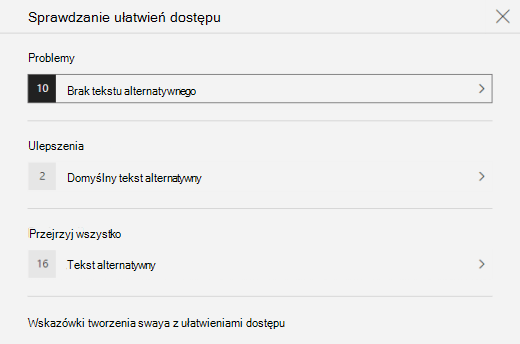
-
W okienku Sprawdzanie ułatwień dostępu wybierz pozycję Przejrzyj wszystko. Zostanie pokazany pierwszy problem.
-
Rozwiąż ten problem, a następnie wybierz pozycję , aby przejść do następnego.
-
Po naprawieniu wszystkich zgłoszonych problemów wybierz pozycję Gotowe.
Stosowanie wbudowanych stylów nagłówków
Nagłówki są przeznaczone do skanowania zarówno pod względem wizualnym, jak i przy użyciu technologii asystowania. Najlepiej, jeśli nagłówki wyjaśnią, czego to jest karta lub sekcja. Użyj wbudowanych stylów nagłówków i utwórz opisowy tekst nagłówka, aby ułatwić użytkownikom czytników zawartości ekranu ustalanie struktury wiadomości i nawigowanie po nagłówkach.
Organizowanie nagłówków w określonej, logicznej kolejności. Na przykład użyj nagłówka Nagłówek 1, a następnie Nagłówek 2. Ponadto uporządkuj informacje w małe fragmenty. Najlepiej, jeśli pod każdym nagłówkiem znajdzie się tylko kilka akapitów.
-
Wykonaj jedną z następujących czynności:
-
Aby wstawić nowy nagłówek, wybierz pozycję

-
Aby przekształcić istniejącą kartę tekstową w nagłówek, umieść kursor w tekście, a następnie wybierz pozycję Nagłówek na pasku narzędzi.
-
Stosowanie łatwo dostępnego tekstu oraz formatu i koloru czcionki
Format tekstu z ułatwieniami dostępu nie wyklucza ani nie spowalnia czytania osób czytanych na komputerze Sway, w tym osób niedowidzących, niewidomych lub niewidomych. Odpowiedni format czcionki i kolor zwiększa czytelność tekstuSway zawartości.
Osoby z niepełnosprawnością wzroku mogą nie oddać znaczenia poszczególnych kolorów. Przykładowo dodaj podkreślenie do oznaczonego kolorem tekstu hiperlinku, aby osoby nierozróżniające kolorów wiedziały, że dany tekst jest linkiem. W przypadku nagłówków rozważ zastosowanie pogrubienia w wyróżnieniach .
Formatowanie wiodące należy stosować oszczędnie na kartach tekstowych i nagłówkach. Osoby niepełnosprawne z czytaniem mogą mieć problemy z czytaniem tekstu z nadmiarową kursywą, wyrazami kapitalikami i podkreśleniami.
Aby uzyskać instrukcje dotyczące zmieniania formatu i koloru czcionki, zobacz Używanie stylu aplikacji Sway z ułatwieniami dostępu.
Stosowanie stylu Sway ułatwienia dostępu
WSway, możesz znaleźć wstępnie zaprojektowane style i projekty lub dostosować styl, aby zapewnić, że kolor tła oraz format i kolor czcionki będą dostępne dla wszystkich.
Aby ograniczyć ilość tekstu do przeczytania, wybierz znane czcionki bezszeryfowe, takie jak Arial. Unikaj tekstu pisanego w całości wielkimi literami i nadmiernego stosowania kursywy czy podkreślenia.
Tekst w Sway powinien być czytelny w trybie wysokiego kontrastu. Na przykład używaj jasnych kolorów lub schematów kolorów o dużym kontraście pochodzących z przeciwnych stron zakresu kolorów. Schematy czarno-białe ułatwiają osobom, które nie rozróżniają kolorów, odróżnianie tekstu i kształtów.
-
Wybierz pozycję Projektowanie > Style.
-
Wykonaj jedną z następujących czynności:
-
Wybierz styl, którego chcesz użyć, na przykład styl czarno-biały.
-
Aby dostosować wstępnie zaprojektowany styl do własnych potrzeb, wybierz pozycję Dostosuj. W obszarze Palety kolorów wybierz paletę o dużym kontraście, na przykład z czarnym tłem i białym tekstem. Na przykład w obszarze Opcje czcionki wybierz Arial Nova.
-
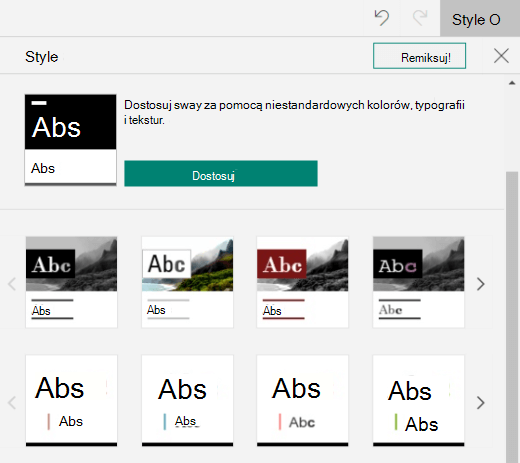
Tworzenie hiperlinków z ułatwieniami dostępu
Aby ułatwić osobom czytnikom zawartości ekranu skanowanie hiperlinków w zawartości, użyj opisowych tekstów linków.
Najlepiej, aby teksty hiperlinków przekazywać jasne i dokładne informacje na temat strony docelowej. Jeśli tytuł strony docelowej zawiera podsumowanie zawartości strony, jako tekstu hiperlinku użyj pełnego tytułu strony. Na przykład następujący tekst hiperlinku odpowiada tytułowi strony docelowej: Utwórz więcej za pomocą szablonów firmy Microsoft. Unikaj tekstu linku, takiego jak "Kliknij tutaj", "Zobacz tę stronę", "Przejdź tutaj" lub "Dowiedz się więcej".
-
Zaznacz fragment tekstu, który chcesz przekształcić w hiperlink.
-
Na pasku narzędzi wybierz pozycję Link.
-
W oknie dialogowym Łącze przejrzyj tekst w polu Tekst wyświetlany i w razie potrzeby zmodyfikuj go.
-
W polu tekstowym Link sieci Web wpisz lub wklej adres URL strony docelowej, a następnie wybierz przycisk OK.
Dodawanie lub edytowanie tekstu alternatywnego obrazów i klipów wideo
Tekst alternatywny ułatwia osobom czytnikom zawartości ekranu zrozumienie znaczenia obrazów i klipów wideo. Czytniki zawartości ekranu odczytują tekst alternatywny, aby opisać wizualizację użytkownikom, którzy nie mogą go zobaczyć.
W tekście alternatywnym zwiędnie opisz, co jest widoczne na obrazie lub w klipie wideo, oraz przeznaczenie obrazu lub klipu wideo. Aby uzyskać szczegółowe informacje na temat pisania tekstu alternatywnego, przejdź do tematu Wszystko, co musisz wiedzieć, aby napisać efektywny tekst alternatywny.
Unikaj przekazywania istotnych informacji jedynie za pomocą tekstu na obrazach. Jeśli musisz użyć obrazu z tekstem, powtórz ten tekst w zawartości. W tekście alternatywnym zwięźle opisz dany obraz, a także wspomnij o występującym na nim tekście i jego przeznaczeniu.
Możesz przejrzeć tekst alternatywny w storyline. Sway tworzy tekst alternatywny dla obrazu lub klipu wideo na podstawie jego nazwy pliku. Jeśli używasz obrazu lub klipu wideo, który już zawiera tekst alternatywny, na przykład zasobu z sieci Web, Sway ten tekst. Aby znaleźć brakujący tekst alternatywny, użyj narzędzia Sprawdzanie ułatwień dostępu.
-
Wybierz obraz lub klip wideo na karcie obrazu lub karty wideo.
-
Wybierz pozycję Szczegóły.
-
Na karcie Tekst alternatywny wpisz lub edytuj tekst alternatywny obrazu lub klipu wideo.
Porada: Jeśli element wizualny ma tylko cel dekoracyjny i dodaje wizualne zainteresowanie, ale nie zawiera żadnych informacji, takich jak obraz tła, oznacz go jako takowy bez konieczności wpisania tekstu alternatywnego. Osoby korzystające z czytników zawartości ekranu usłyszą, że te elementy wizualne są dekoracyjne i wiedzą, że nie przeoczy żadnych ważnych informacji. Aby oznaczyć element wizualny jako dekoracyjny, na karcie Tekst alternatywny wybierz pozycję Dekoracyjny.

Ułatwianie dostępu do dźwięku i klipów wideo przy użyciu podpisów kodowanych
Podpisy kodowane sprawiają, że zawartość audio i wideo jest dostępna dla osób niedosłyszących i niedosłyszących. Są one również używane w przypadku, gdy dźwięk jest mniej wygodny (na przykład w głośnych miejscach, takich jak lotniska, lub w cichych miejscach, takich jak biblioteki).
Możesz dodawać podpisy kodowane do plików na podstawie typu konta i sposobu ich przesłania.
|
W przypadku plików przekazanych za pomocą konta tego typu |
Możesz dodawać podpisy kodowane do plików przekazanych z tych lokalizacji |
|---|---|
|
Pliki dźwiękowe przekazane za pomocą konta służbowego |
|
|
Pliki audio przekazane za pomocąMicrosoft (Osobiste) |
|
|
Pliki wideo przekazane za pomocą konta służbowego |
|
|
Pliki wideo przekazane za pomocą Microsoft (Osobiste) |
Obecnie nie jest obsługiwana |
Dodawanie plików podpisów kodowanych do plików audio lub wideo w Sway
-
Dodaj nową kartę audio lub wideo do konta Sway — przez przekazanie zawartości z komputera, nagranie jej lub dodanie zawartości z OneDrive lub Usługa OneDrive używana w pracy lub szkole.
-
Aby rozwinąć kartę, wybierz pozycję Szczegóły.
-
Wybierz pozycję Dodaj podpis kodowany u dołu rozwiniętej karty.
-
W Eksploratorze plików wybierz plik podpisów kodowanych (format vtt i maksymalny rozmiar 1 MB), a następnie wybierz pozycję Otwórz.
-
Wybierz język podpisów kodowanych.
Testowanie ułatwień dostępu za pomocą Czytnik immersyjny
Gdy Sway będzie gotowe i zostanie uruchomione sprawdzanie ułatwień dostępu w celu upewnienia się, że zawartość jest włącznie, spróbuj na przykład przeczytaćSway z programem Czytnik immersyjny, aby sprawdzić, jak to wygląda dla osoby z niepełnosprawnością wzroku.
-
Na komputerze Sway pozycję Projektowanie > (Odkryj więcej dostępnych opcji) > widoku ułatwień dostępu.
-
W widoku ułatwień dostępu naciśnij klawisz F9 lub kliknij prawym przyciskiem myszy Sway, a następnie wybierz pozycję Otwórz w Czytnik immersyjny.
-
W widoku Czytnik immersyjny wybierz pozycję Czytaj na głos. Odsłuchaj, jak przepływa tekst i jak Czytnik immersyjny informuje o elementach wSway. Jeśli problemy z ułatwieniami dostępu są jakiekolwiek, należy je rozwiązać przed udostępnieniemSway.
Zobacz też
Ułatwienia dostępu w zawartości w Microsoft 365 aplikacji
Tworzenie dokumentów programu Word z ułatwieniami dostępu dla osób niepełnosprawnych
Tworzenie dokumentów programu Excel z ułatwieniami dostępu dla osób niepełnosprawnych
Tworzenie prezentacji programu PowerPoint z ułatwieniami dostępu dla osób niepełnosprawnych
Tworzenie wiadomości e-mail programu Outlook z ułatwieniami dostępu dla osób niepełnosprawnych
Pomoc techniczna dla klientów niepełnosprawnych
Firma Microsoft chce zapewnić możliwie najlepszą obsługę dla swoich wszystkich klientów. Jeśli jesteś osobą niepełnosprawną lub masz pytania dotyczące ułatwień dostępu, skontaktuj się z zespołem Answer Desk firmy Microsoft dla osób niepełnosprawnych w celu uzyskania pomocy technicznej. Zespół pomocy technicznej Answer Desk dla osób niepełnosprawnych jest przeszkolony w zakresie używania wielu popularnych technologii ułatwień dostępu i oferuje pomoc w językach angielskim, francuskim i hiszpańskim oraz w amerykańskim języku migowym. Aby zapoznać się z informacjami kontaktowymi w swoim regionie, odwiedź witrynę Answer Desk firmy Microsoft dla osób niepełnosprawnych.
Jeśli korzystasz z produktów przeznaczonych dla instytucji rządowych, przedsiębiorstw bądź do celów komercyjnych, skontaktuj się z działem Answer Desk dla osób niepełnosprawnych w przypadku przedsiębiorstw.











